12 лучших бесплатных виджетов часов для Android

Хотя часы есть в каждом телефоне, они не являются чем-то особенным. Если вы предпочитаете что-то более привлекательное, тогда ищите крутой виджет часов для Android.

Каждый раз, когда Samsung выпускает новую флагманскую модель телефона, компания подчеркивает выдающиеся особенности своего устройства. Одной из полезных функций, представленных компанией Samsung в Samsung Galaxy S10/S10+, выпущенном в феврале прошлого года, является функция беспроводной зарядки для других устройств.
Также известная как функция обратной зарядки или, в частности, Wireless PowerShare, S10/S10+ будет заряжать устройства, поддерживающие беспроводную зарядку, такие как наушники Galaxy Buds и некоторые другие модели смартфонов с поддержкой беспроводной зарядки. Эта функция очень удобна, когда у вас разряжается аккумулятор телефона и вы не можете найти место, где его зарядить. Чтобы выполнить обратную зарядку другого устройства с помощью S10/S10+, следуйте инструкциям ниже.
Инструкция по обратной зарядке других устройств на Samsung Galaxy S10
Шаг 1. Сначала вытащите меню панели уведомлений о состоянии в верхней части экрана, затем выберите значок Wireless PowerShare. Сразу после этого вы увидите экран с информацией о функции беспроводной обратной зарядки. Пожалуйста, оставьте экран уведомлений для этой функции нетронутым.
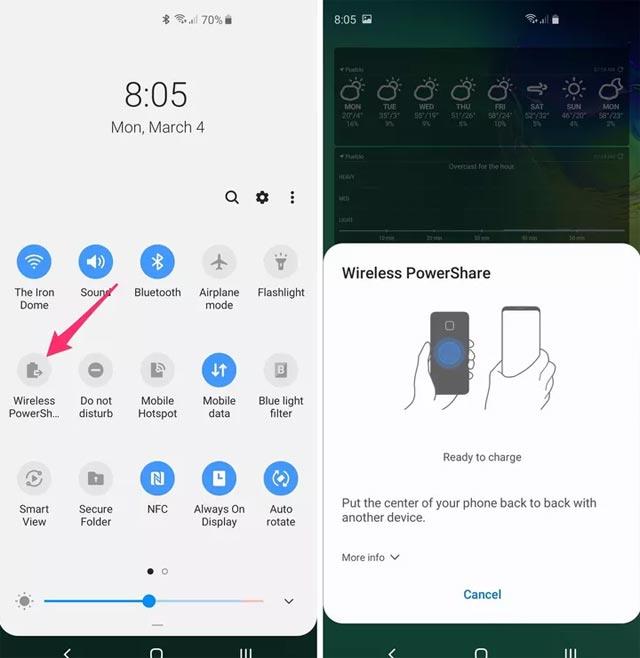
Следующим шагом поместите устройство, которое необходимо зарядить, на заднюю панель Samsung Galaxy S10 с включенной беспроводной зарядкой, например телефон или Galaxy Buds, как показано ниже, чтобы устройство получало энергию для зарядки от S10.

Когда соединение будет успешным, появится уведомление о начале зарядки на устройстве, которое получает источник зарядки Samsung S10.

Несколько замечаний по использованию функции обратной беспроводной зарядки на Samsung Galaxy S10
Благодаря функции обратной беспроводной зарядки на Samsung S10 вы можете заряжать другие устройства по беспроводной сети, когда не можете найти место для зарядки. Надеемся, вы эффективно воспользуетесь функцией беспроводной зарядки на Samsung Galaxy S10/S10+.
Хотя часы есть в каждом телефоне, они не являются чем-то особенным. Если вы предпочитаете что-то более привлекательное, тогда ищите крутой виджет часов для Android.
Узнайте, как легко и эффективно копировать и вставлять текст на Android. Следуйте нашим простым шагам и получите полезные советы.
Предоставляя доступ к Интернету Samsung, мы будем использовать веб-сайт со всеми функциями, такими как фотосъемка, микрофон и т. д., для выполнения нашей работы.
Множество геймпадов могут превратить ваш смартфон в портативное устройство, но лишь немногие игры для Android на самом деле поддерживают физическое управление.
Приложение Metropolis 3D City — это приложение «Живые обои», использующее 3D-изображения города, установленные в качестве обоев устройства Android, которые могут перемещаться в зависимости от ваших действий.
Google Pixel 4a — одна из самых популярных моделей смартфонов среднего класса, которую с нетерпением ждут почти все энтузиасты технологий во всем мире.
На телефонах Xiaomi вы выберете учетную запись контакта для отправки экстренного сообщения. В статье ниже вы узнаете, как включить экстренные вызовы на телефонах Xiaomi.
Большинство современных смартфонов используют только сенсорный ввод. Это означает необходимость использовать экранную сенсорную клавиатуру, которая может сделать ввод неточным и медленным.
Вот несколько советов, которые помогут вам лучше контролировать уведомления приложений на вашем смартфоне.
Есть много способов сделать ваши фотографии более интересными, и создание собственного двойника — один из таких трюков. Откройте для себя Split Camera прямо сейчас — создавайте двойные фотографии.








